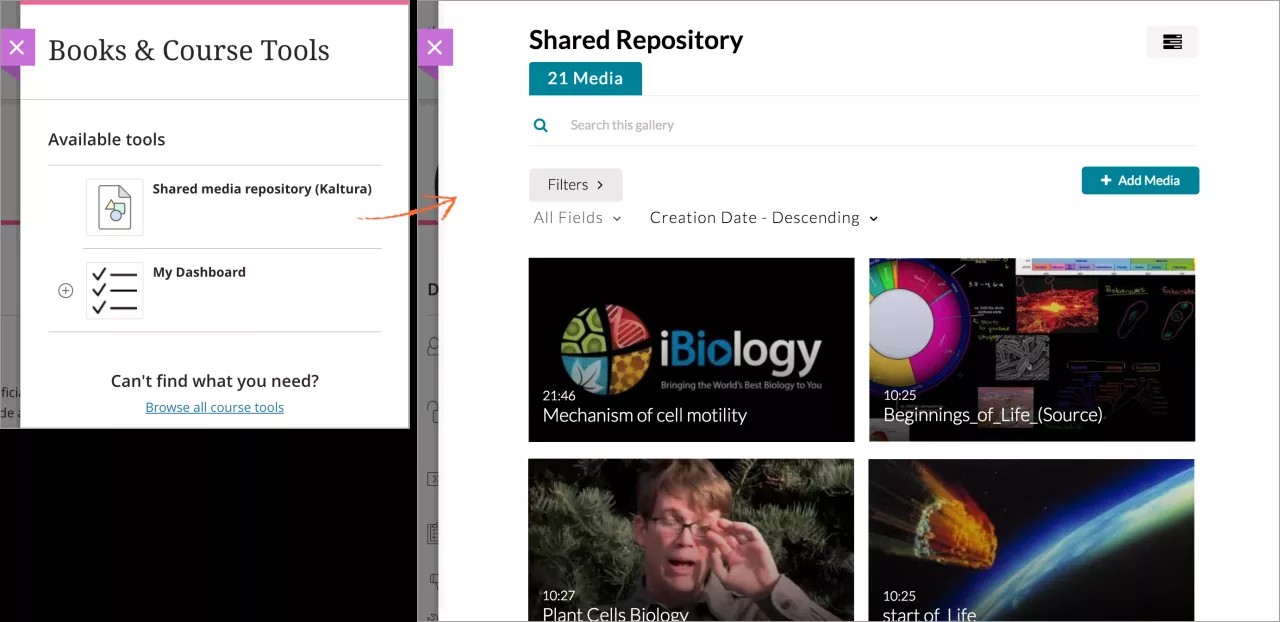Gallwch ddefnyddio integreiddiadau Kaltura i gyflwyno cynnwys amlgyfrwng cyfoethog yn eich cyrsiau. Gallwch ddefnyddio Kaltura i letya a rhannu fideos, delweddau a ffeiliau sain gydag aelodau'r cwrs.
Nid yw'n bwysig os ydych yn dysgu yng ngwedd cwrs Gwreiddiol neu Ultra, neu'r ddwy. Bydd gennych fynediad at eich cyfrif Kaltura bob amser.
Gweler cronfa wybodaeth Kaltura ar gyfer integreiddiadau LMS.
Gweler tudalennau cymorth Kaltura ar gyfer Blackboard.
Ynglŷn â Kaltura
Kaltura My Media
Kaltura My Media yw eich storfa bersonol. Gallwch ychwanegu, trefnu a thynnu fideos, ffeiliau sain a delweddau wrth baratoi'r cynnwys ar gyfer myfyrwyr. Pan rydych yn barod, gallwch ychwanegu'r cynnwys at y cwrs er mwyn i'r holl fyfyrwyr ac aelodau eraill y cwrs gael mynediad ato.
Kaltura Media Gallery
Kaltura Media Gallery yw'r storfa a rennir gan eich cwrs ar gyfer eitemau amlgyfrwng. Gallwch ddefnyddio'r Media Gallery i letya nifer o fideos i fyfyrwyr edrych arnynt a'u defnyddio i ddysgu. Gallwch hefyd ychwanegu fideos yn uniongyrchol o'r Media Gallery at dudalen Cynnwys y Cwrs fel nid oes angen i fyfyrwyr chwilio am gynnwys perthnasol.
Kaltura Video Quiz
Mae Kaltura Video Quiz yn fideo sy'n gofyn cwestiynau i'r gwylwyr wrth iddynt ei wylio. Mae'r fideo yn parhau i chwarae ar ôl i'r gwylwyr ateb y cwestiwn.
Ychwanegu cynnwys Kaltura at eich cwrs
Mae integreiddio Kaltura yn cynnwys nodweddion cyfyngedig ar hyn o bryd. Byddwch yn wyliadwrus am ragor o ddiweddariadau wrth i ni ehangu ein galluoedd integreiddio gyda Kaltura.
Llyfrau ac Offer
Ar dudalen Cynnwys y Cwrs, dewiswch y ddolen Llyfrau ac Offer o dan Manylion a Gweithrediadau i weld y cynnwys cyhoeddwr rydych eisoes wedi'i ddefnyddio yn eich cwrs a'r offer y gallai fod gennych ddiddordeb ynddynt.
Mae'r rhestr offer a awgrymir yn cynnwys yr offer awdurdodedig ar gyfer eich sefydliad, fel Kaltura. Dewiswch yr arwydd plws ar gerdyn yr offeryn i ddefnyddio'r offeryn yn eich cwrs. Bydd dolen i lyfrgell Kaltura yn ymddangos ar dudalen Cynnwys y Cwrs.
Os nad oes arwydd plws ar gerdyn yr offeryn, gallwch agor llyfrgell Kaltura a rhyngweithio â'r cynnwys.
Marchnad Gynnwys
Content Market yw eich porth i gyrchu deunyddiau dysgu gwerthfawr gan ddarparwyr cynnwys. Gallwch gyrchu offer a dolenni y mae eich gweinyddwr wedi'u darparu ar draws eich sefydliad hefyd.
- Ar y dudalen Cynnwys y Cwrs, dewiswch yr arwydd plws ble bynnag yr ydych am ychwanegu cynnwys. Gallwch ehangu neu greu ffolder hefyd ac ychwanegu cynnwys hefyd.
- Dewiswch Marchnad Gynnwys.
- Ewch i lyfrgell Kaltura lle rydych eisiau ychwanegu eitem a dewiswch yr arwydd plws. Caiff llyfrgell Kaltura ei hychwanegu at eich cwrs.
Os nad oes arwydd plws ar gerdyn yr offeryn, gallwch agor llyfrgell Kaltura a rhyngweithio â'r cynnwys.
Yn y golygydd
Gallwch hefyd ychwanegu cynnwys o Kaltura yn uniongyrchol at y golygydd yn aseiniadau, profion a dogfennau eich cwrs.
- Yn y golygydd, dewiswch Mewnosod Cynnwys > Mewnosod/Golygu Eitem LTI.
- Dewiswch y llyfrgell Kaltura mae'ch ffeil wedi'i lleoli ynddi.
- Nesaf at y ffeil, dewiswch Dewis i'w hychwanegu at y golygydd.
- Golygwch yr enw arddangos a dewiswch Mewnosod.